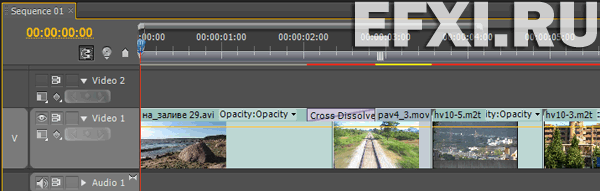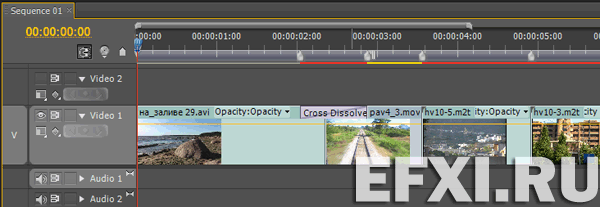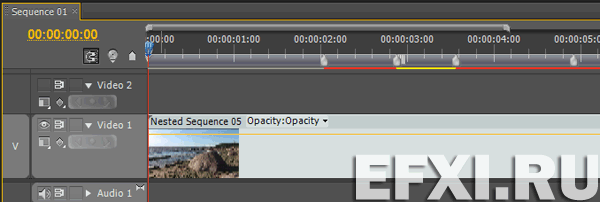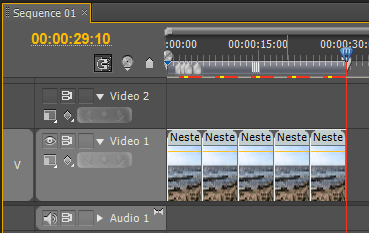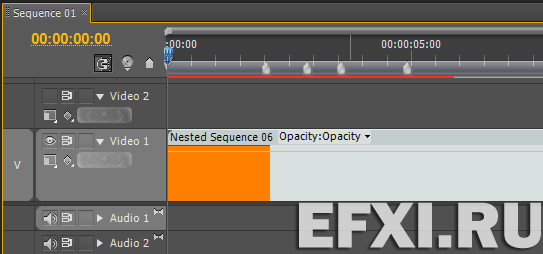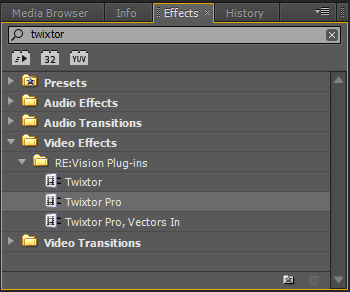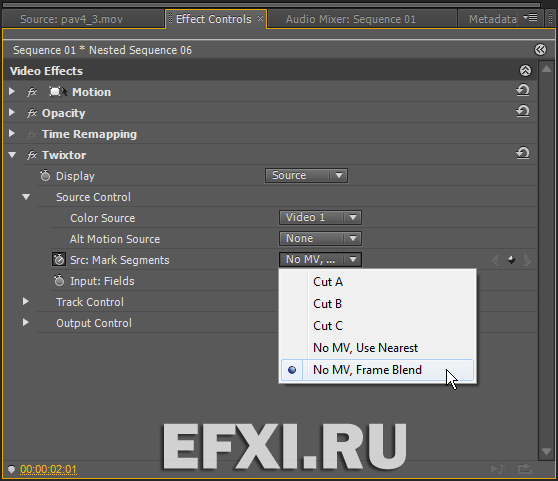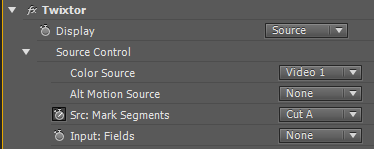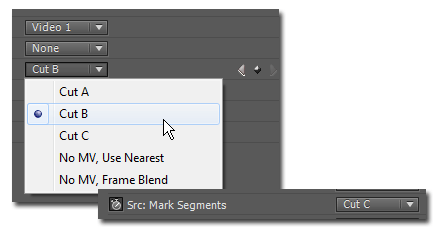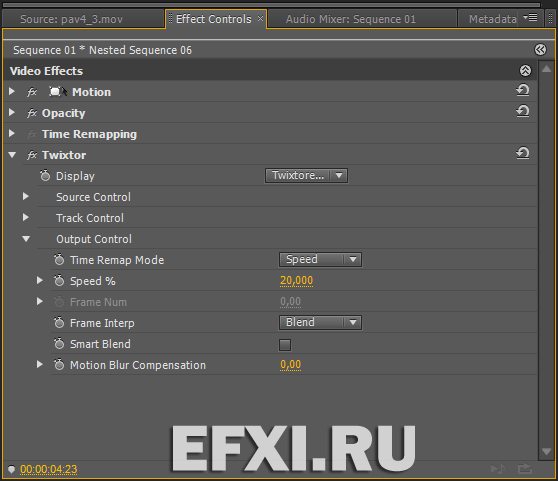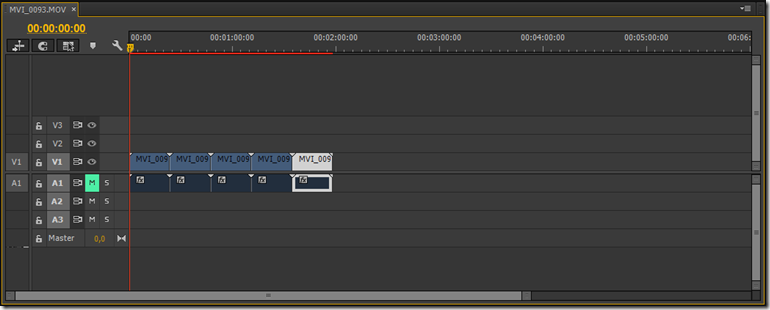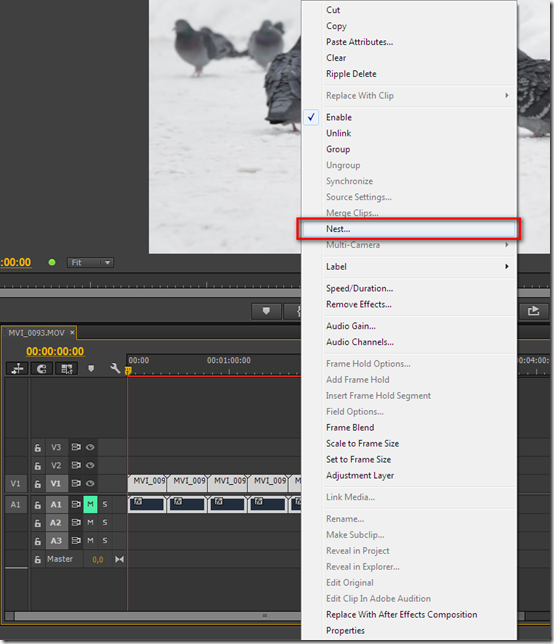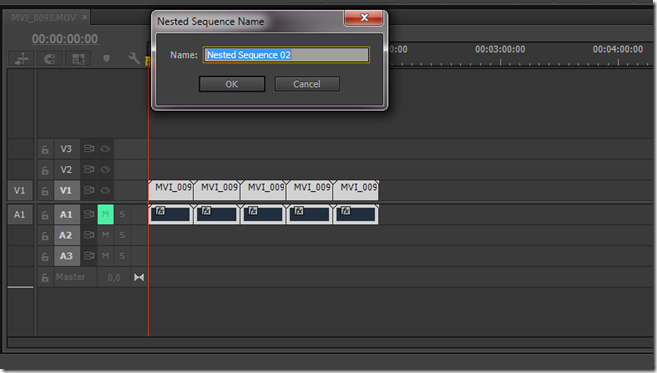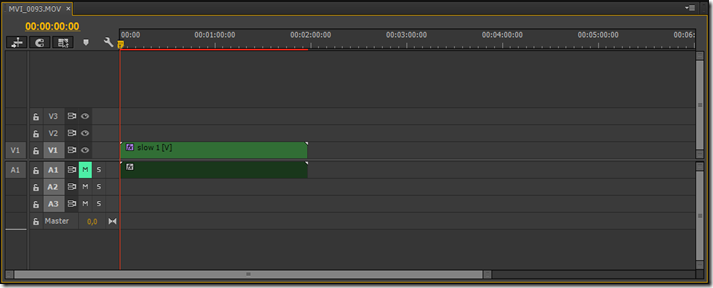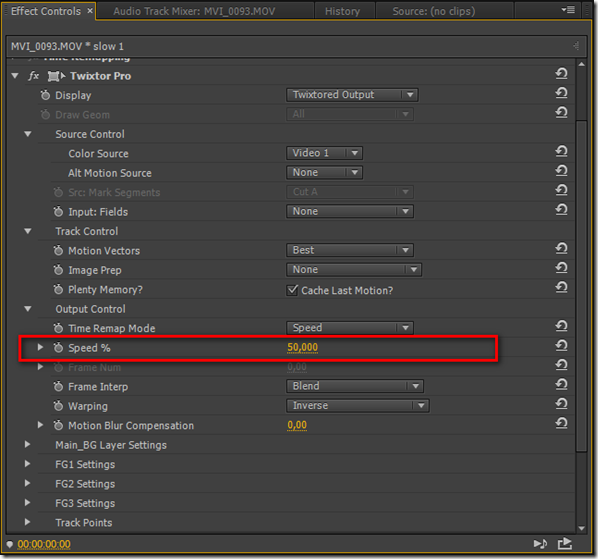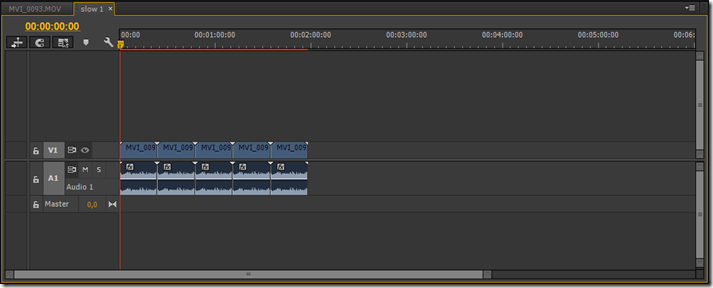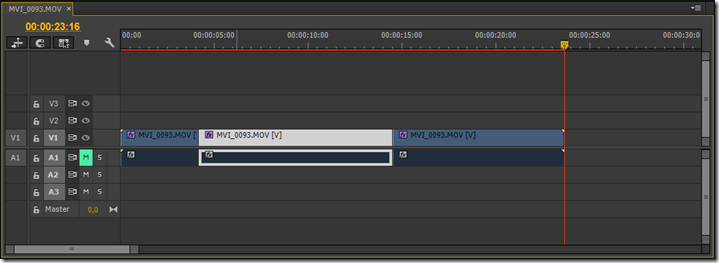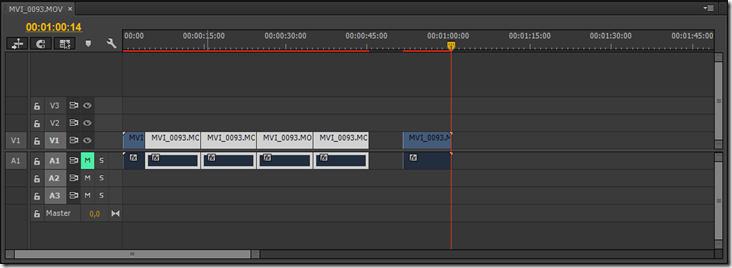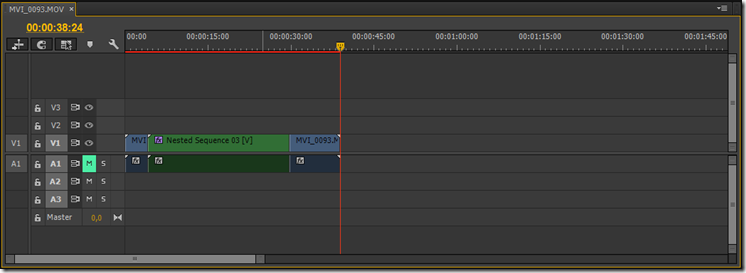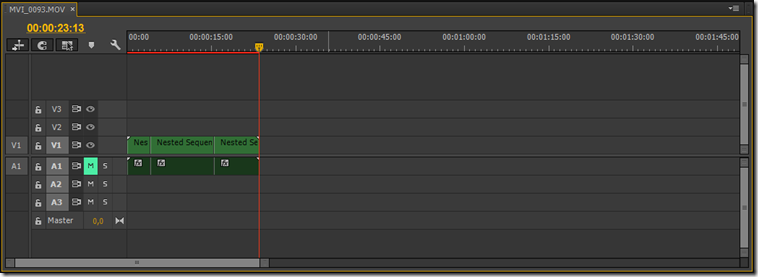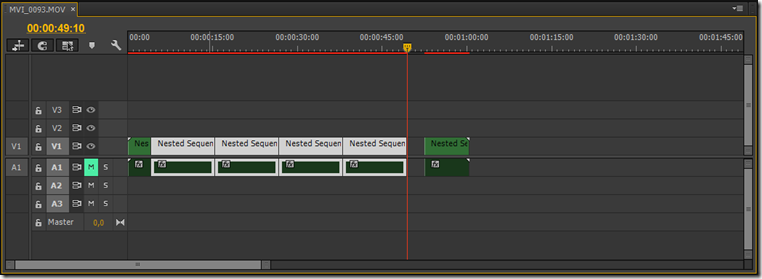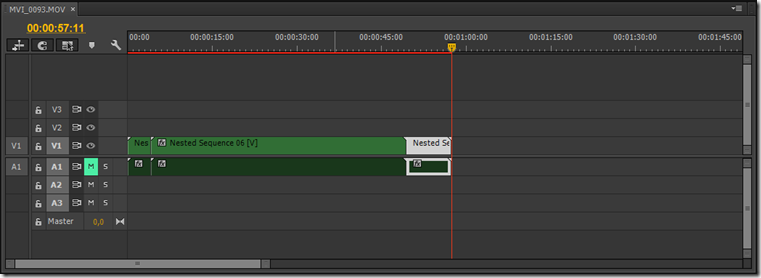twixtor что это такое
Чтоб понять о чем идет речь смотрим наглядный пример видео замедленного Twixtor-ом.
Скачать REVisionFX Twixtor Pro | сайт | еще поискать
Рассмотрим процесс замедления видео с помощью плагина Twixtor в среде Adobe Premiere Pro.
Первый способ. Для применения плагина Twixtor необходимо произвести некоторые приготовления, чем мы собственно и займемся. Итак видео, что замедляем, кладем на дорожку video1. Создаем слой: File->New->Color matte. Кладем его поверх нашего видео на дорожку video2 и также на дорожку video3. Задаем им аналогичную длину с видео на первой дорожке.
Теперь определимся с процентом замедления. В моем случае 3%. Слой на дорожке video3 замедляем на указанное значение: Clip->Speed Duration.
Подрезаем начало слоя Video2 на длину Video1.
Секвенция подготовлена. Переходим на секвенцию 1 и кладем на неё секвенцию 2. И применяем к ней инструмент twixtor 4.5 для замедления.
Указываем процент замедления.
Просчитываем наш клип. Иногда Twixtor сбоит и останавливает рендер. В таком случае клип не просчитываем а сразу экспортируем во внесший файл. При таком раскладе Twixtor не капризничает.
P.S. Далеко не всегда требуется экстремальное замедление (1-10%). В большинстве случаев достаточно величин порядка 25-75%. И здесь вполне достаточно штатных средств монтажных программ, которые предоставляют более легкие и быстрые инструменты для ускорения\замедления, например time remapping в Adobe Premiere.
у меня в color matte не доступно редактирование speed. почему такое может быть?
CS4 не дает возможности замедлять color matte поэтому speed применяете к основному куску 3%(например) видите длину увеличиваете свой колор а после возвращаете speed в 100%. Да еще после этих манипуляций нужно выделить два куска основной и color matte и нажать правую кнопку мыши и в выпадающем меню выбрать Nest после этого применить к нему twixtor
Бывает, что клип заканчивается не дотянувшись до курсора, тогда прибегаю к такой вот хитрости: ограничиваю рабочую область от начала клипа и до курсора (т.е. в конце будет чернота), сохраняю в видеофайл, его импортирую и применяю эффект к нему. На замедленном клипе черноты не будет, если ввели правильную скорость, та которую запоминали.
ДЖайте другую ссылку эта не арботает!!
Ссылку поправил, но прямой ссылки на закачку там нет, есть «правильный поисковый запрос»
//Бьюсь в истерике головой о батарею. Ахахаха. Охохохо. Мне плохо. То плохо, то слишком хорошо. Осень. В конце сентября всегда так. Может мне персену выпить?//
//Вообще, заберите у меня клаву, я схожу с ума. Мой ай-пи 94.231.117.44, реальный адрес не помню, забыл. На окнах розовые занавески..//
>может персену выпить
Боюсь, тут одним персеном не обойдешься. Я бы искал успокаивающее примерно так http://www.google.ru/search?hl=ru&newwindow=1&q=%D1%81%D0%B8%D0%BB%D1%8C%D0%BD%D1%8B%D0%B9+%D1%82%D1%80%D0%B0%D0%BD%D0%BA%D0%B2%D0%B8%D0%BB%D0%B8%D0%B7%D0%B0%D1%82%D0%BE%D1%80&btnG=%D0%9F%D0%BE%D0%B8%D1%81%D0%BA&aq=0&aqi=g1&aql=&oq=cbkmysq+nhfyrdbkbpfnjh&gs_rfai=
Приятно что у меня такой неуравновешенный фанат. Приходи еще)
И просчет проходит но в результате выдает media pending
delal vsjo po receptu, video zamedlelosj no vsjo razmitoje
wto ja sdelal ne tak?
Нужно поиграться с настройками, я бы в первую очередь обратил внимание на:
Output Control—>Frame Interpolation: управление frame-warping алгоритмом. Режим Blend, неплохой вариант для замедления видео, т.к. дает более гладкий эффект, чем режим Nearest.
Конечно, это увеличит время просчета, но. истина гдето рядом:)
Вот здесь можно посмотреть описание большинства настроек, может быть я чтото не учел
http://www.capture.ru/adobe4/twixtor.html
mozhet vsjo zavisit ot skorosti sjomki? mozhet stoit poprobivats 1/800s? ili dazhe boljwe?
Recorded in 60 fps with high shutter(about 1/2000), conformed to 24 fps and then slowed down with Twixtor in After Effects CS5. As low as 1,5% speed.
Used: Canon 7D, Sigma 30mm f/1.4
В спецификациях камер я слабо разбираюсь, так как не снимаю, но если есть возможность поднять частоту кадров при съемке, то для замедления это большой + даже в плане тойже детализаци. Но вроде обычные полупро-камеры не позволяют этого делать. Вот тут еще чуток есть про скоростную съемку http://www.videomax.ru/forum/forum_posts.asp?TID=25096&PN=1&SID=4759eec7-b52b-4e2zbead-40576,756087963
А куда нужно устанавливать плагины для Премьера?
«Правильный» плагин сам знает куда ему нужно установиться. А неправильный плагин сбрасывается в папку плагинов. Как правило она размещена в папке самого премьера, у меня точный адрес выглядит как с:\Program Files\Adobe\Adobe Premiere Pro CS3\Plug-ins\en_US\»
Это работает на Sony Vegas 7? люди добрые скажите?
Именно эта версия официально для Premiere и After Effects, но вообще есть и для Sony Vegas версия, забейте в Яндексе «Twixtor Vegas», найдете все что нужно
Очень интересный сайт Спасибо) Только я пока что не хренищи тут не понимаю
как установить эту плагин подскажите запрашиваеть имя и регестрационый клуч зарание спасибо
Twixtor for All Applications
Twixtor ®
Intelligently slow down or speed up your image sequences with visually stunning results.
Twixtor in Action
Twixtor 360 Demo
Twixtor uses optical flow tracking on 360 footage taking into account the connectedness of the left and right sides of the 360 video, as well as the top and bottom.
Twixtor slow motion in action!
RE:Vision Effects’ Twixtor used to retime up to 160x slower than real time.
Dance Company: Amy Seiwert’s Imagery
Director of Photography: Ben Estabrook
Gaffer: Heath Orchard
Costumes: Christine Darch
Camera: Shot on Red Epic at 120fps.
BMX Bike
Beautiful viral video by Oton Bacar 7D slow motion test footage of his friend doing bmx tricks.
Lens used: Canon EFS 18-135 mm
Frame rate: 60fps Resolution: 720p
Music: “Fly Away”
Composed by: Niklas Aman, STIM
Published by: Freeplaymusic, BMI
«Twixtor represents a new touchstone in retiming. The difference in accuracy means that retiming artifacts are either drastically reduced or disappear on the hardest to retime footage. «
Academy Award and Emmy Award winner for visual effects
«amazing» and «a must-have for any toolkit.»
co-founder of CyberMotion, teacher of regular seminars on After Effects, columnist for DV Magazine and co-author of Creating Motion Graphics with After Effects and other books
«I highly recommend this plugin to those seeking absolute superiority in time frame manipulation.»
«it’s the best plug-in method for creating speed changes, slow-motion effects, and frame-rate conversions.»
«If you regularly find yourself stretching or shrinking footage to fit a target duration, or creating extreme speed control special effects, this is a plugin that you’ll find invaluable.»
Работаем с Twixtor Pro
Про базовую работу с плагином RE:Vision Effects Twixtor Pro в программе Adobe Premiere Pro читаем здесь. Ниже рассмотрим как в программе Adobe Premiere Pro изменять скорость у группы клипов на таймлайне. Копируем группу клипов в последовательность:
Для того чтобы качественно изменить скорость группы клипов, есть возможность помочь плагину и указать стыки клипов, для этого установим маркеры последовательности. Перемещаемся по стыкам с помощью клавиш: Page Up / Page Down. Маркеры ставим клавишей *. Небольшой нюанс, переходы на стыке клипов также можно отметить маркерами.
Выделяем группу клипов и делаем вложенную последовательность, нажав комбинацию Shift+N.
Уменьшаем масштаб отображения на таймлайне с помощью клавиши (-). И так как мы будем замедлять видео со скоростью 20%, то необходимо увеличить длину последовательности в 5 раз. Ctrl+A (выделяем последовательность), Ctrl+C (копируем ее в буфер), Ctrl+Shift+A (снимаем выделение), End переносим индикатор текущего времени в конец клипа, и 4 раза нажимаем: Ctrl+V (вставить последовательность из буфера).
Выполняем: Ctrl+A, Shift+N.
И к вновь созданной вложенной последовательности применяем эффект: Twixtor Pro.
Ctrl + стрелка вправо/влево перемещаемся на первый маркер последовательности. В настройках эффекта Twixtor, выбираем режим отображения Display: Source. Далее, открываем закладку Source Control и включаем будильник у параметра Src: Mark Segments и выбираем из выпадающего списка пункт: No MV, Frame Blend.
Теперь переходим на следующий маркер, который находится после перехода и выбираем из списка пункт:
И далее на каждом стыке выбираем соответственно пункты:
После Cut A-B-C может выбирать снова Cut A и т.д. Далее, переключаемся на режим отображения Display: Twixtored Output. Выставляем скорость 20%.
И нажимаем Enter для начала просчета. При необходимости последние кадры последовательности, если там есть в наличие каша из кадров, можно подрезать.
Распространенные ошибки: большой оранжевый крест посередине с логотипом, означает, что активация плагина RE:Vision Effects Twixtor Pro была проведена неправильно (или слетела). Например одна из распространенных ошибок, это то что серийный номер был скопирован и вставлен из буфера при активации. Необходимо было его вбивать вручную. Можно при активации попробовать ввести имя TEAM X-F. И т.д.
Видео в окне Program залито сплошным оранжевым цветом, это произошло в следствии того что характеристики клипа отличаются от характеристик настроек Sequence (последовательности). Можно создать новую последовательность на базе клипа, и там изменить скорость клипа с помощью плагина RE:Vision Effects Twixtor Pro.
*Плагины Twixtor, DE:Noise, RSMB, DE:Noise, RE:Match не работают с корректирующим слоем (Adjustment Layers) в Adobe Premiere Pro CC и выше.
Мало того и некоторые штатные эффекты не могут работать с установленными ключевыми кадрами на регулирующем слое. Например: Camera Blur (Размытие камеры) и т.д.
Читаем о Track Points здесь.
PAL > NTSC с помощью Twixtor Pro.
Переводим 50i видео в 50p с помощью Twixtor Pro и RE:Vision FieldsKit.
GPU ускорение в версии плагина RE:Vision Effects Twixtor 6 и выше.
Установливаем плагин RE:Vision Effects Twixtor 6 на Mac OS X платформу.
Установливаем плагин RE:Vision Effects Twixtor 6.2.8 на платформу Windows.
Установка и активация плагина RE:Vision Effects Twixtor 6 for Vegas Pro and Movie Studio.
Twixtor
Twixtor 7.5.1 LATEST
Windows 7 / Windows 7 64 / Windows 8 / Windows 8 64 / Windows 10 / Windows 10 64
Twixtor 2021 full offline installer setup for PC 32bit/64bit
Do you already know how to use Sony Vegas Pro, Avid Media Composer, or Adobe After Effects? If so, then you know how they can apply awesome visual effects and designs to big projects.
There are also add-ons available for these programs which can enhance their functionality even more. Twixtor is one of those add-ons. Actually, it is a dedicated plugin which is 100% compatible with several software programs like these.
You can use the addon to apply various video effects, such as acceleration and slow-motion. You just need to create the configuration for it.
Twixtor is more accurate than other comparable plugins. This gives it the ability to track objects at greater distances. If the current frame has intersecting objects, fewer artifacts are shown too.
Because the plugin has so much accuracy, there is less stretching or tearing of the objects as they’re moved away.
You can depend on the quality of your graphics files to be preserved when they’re edited with this plugin. It doesn’t matter if you’re applying acceleration or slow-motion effects to them.
Like anything that’s good, there is a price attached. The plugin does require you to buy a license in order to keep using all its options and features. Some of the most popular software solutions that you can use this plugin with include Sony Movie Studio, Sony Vegas Pro, Softimage, Media Composer, Adobe Premiere Pro, and Adobe After Effects.
Features and Highlights
Note: The demo version watermarks the images.
Совместное использование Twixtor и плагина стабилизации
Twixtor является отличным инструментом для замедления видео, но использование его с плагином стабилизации обычным способом, добавления эффекта к видеофрагменту, невозможно. Здесь есть маленькая хитрость о которой я и расскажу в этой статье.
А именно, копируем этот уже стабилизированный видеофрагмент несколько раз. (ну допустим 5 раз. Это зависит от того, на сколько сильно мы будем замедлять)
Теперь выделяем их и нажав на выделенном правой кнопкой мыши, выбираем пункт Nest…
Нажав ОК мы получим секвенцию, к которой уже и будем применять эффект Twixtor, выставив в нём необходимую нам скорость воспроизведения в процентах от оригинальной.
Таким образом, теперь видеофрагмент будет и правильно стабилизирован и замедлен.
Если же длины секвенции не хватает для показа всего замедленного видео, то достаточно просто добавить ещё несколько копий фрагмента в секвенцию.
Для этого просто два раза кликаем на ней левой кнопкой мыши и добавляем необходимое количество. Как видно на скриншоте теперь мы можем переходить с вкладки секвенции на вкладку с основной таймлинией.
Ещё замечу, что если длинны секвенции наоборот больше, то по окончании видеофрагмент будет начинаться заново.
Ну и на последок ещё один совет связанный с использованием Twixtor.
Если вам нужно замедлить не весь видеофрагмент, а только его часть, то обрезаем его с двух сторон.
Отодвигаем конечный остаток ролика и опять же копируем несколько раз замедляемый кусок. Создаём из них секвенцию с помощью пункта Nest… Применяем к ней плагин Twixtor, замедляя видео до нужной нам скорости.
И далее уже соединяем замедленный кусок с остатком видеофрагмента.
Кстати, а что делать если нам нужно стабилизировать и только часть этого видеофрагмента замедлить? Ведь если разрезать его на части, то плагин стабилизации попросит на каждом куске заново просчитать параметры. Такие фрагменты сложно будет незаметно состыковать.
Чтобы избежать этой напасти мы применим сначала к нашему ролику плагин стабилизации, а затем превратим его в секвенцию, нажав на него правой кнопкой мыши и выбрав пункт Nest…
Теперь, если мы её будем нарезать, то ничего заново просчитывать не нужно будет.
Ну а далее, как и в предыдущем случае делаем копии замедляемого участка, создаём из них новую секвенцию.
А затем замедляем её при помощи Twixtor и соединяем с концом видеоролика.
Более подробно про плагин Twixtor я постараюсь написать в одной из следующих статей. А пока ставьте лайки, если статья была вам полезна, подписывайтесь на новости, оставляйте комментарии.